Hur lägger jag till kontakter från distributionslistan (kontaktgrupp) i Outlook?
Det är enkelt att lägga till en kontakt från ett e-postmeddelande genom att högerklicka på menyn i Outlook, men vad sägs om att lägga till en kontakt från en distributionslista (kontaktgrupp)? Och vad händer om du lägger till flera kontakter från en distributionslista (kontaktgrupp)? I den här artikeln presenteras två lösningar:
Lägg till en kontakt från distributionslistan (kontaktgrupp) i Outlook
Lägg till flera kontakter från distributionslistan (kontaktgrupp) i Outlook
- Automatisera e-post med Auto CC / BCC, Automatisk vidarebefordran genom regler; skicka Auto-svar (Out of Office) utan att kräva en utbytesserver...
- Få påminnelser som BCC-varning när du svarar alla medan du är i BCC-listan, och Påminn när du saknar bilagor för bortglömda bilagor...
- Förbättra e-posteffektiviteten med Svara (alla) med bilagor, Lägg automatiskt till hälsning eller datum och tid i signatur eller ämne, Svara på flera e-postmeddelanden...
- Effektivisera e-post med Återkalla e-postmeddelanden, Tillbehörsverktyg (Komprimera alla, Autospara alla...), Ta bort dubbletteroch Snabbrapport...
 Lägg till en kontakt från distributionslistan (kontaktgrupp) i Outlook
Lägg till en kontakt från distributionslistan (kontaktgrupp) i Outlook
Det är enkelt att lägga till en medlem i en distributionslista (kontaktgrupp) som kontakt i Outlook. Gör så här:
1. Gå till Personer (eller Kontakt) -vy, öppna kontaktmappen som innehåller distributionslistan (kontaktgrupp) vars medlem du ska lägga till som kontakt och klicka sedan på utsikt > Ändra vy > Personer.
2. Klicka på distributionslistan (kontaktgrupp) för att öppna den i Läsruta.
Anmärkningar: Om läsfönstret är avstängt, vänligen slå på det genom att klicka utsikt > Läsruta > Höger.
2. Högerklicka på den medlem du lägger till som kontakt i läsfönstret och välj Lägg till i Outlook-kontakter från högerklickmenyn. Se skärmdump:

3. Redigera efter behov i fönstret som dyker upp och klicka sedan på Save knappen för att spara den nya kontakten.
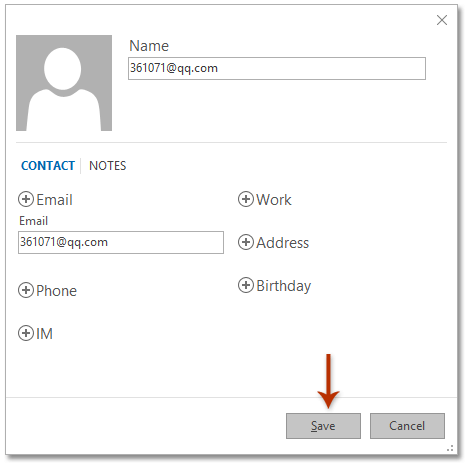
Anmärkningar:
(1) Denna medlem i distributionslistan (kontaktgrupp) har sparats som en kontakt i standardkontaktmappen.
(2) Den här metoden fungerar bra i Outlook 2013/2016, men fungerar inte i Outlook 2010.
 Lägg till flera kontakter från distributionslistan (kontaktgrupp) i Outlook
Lägg till flera kontakter från distributionslistan (kontaktgrupp) i Outlook
Denna metod kommer att introducera Kutools för Outlook Bryta upp (kontaktgrupp) -funktion för att spara varje medlem i en distributionslista (kontaktgrupp) som en enda kontakt i Outlook. Gör så här:
Kutools för Outlook: Ultimat Outlook-verktygssats med över 100 praktiska verktyg. Prova GRATIS i 60 dagar, inga begränsningar, inga bekymmer! Läs mer... Starta gratis provperiod nu!
Anmärkningar: Den valda distributionslistan (kontaktgrupp) kommer att raderas efter att ha slutat med den här funktionen. Du borde göra en kopia av din distributionslista innan operationerna nedan.
1. I Personer (eller Kontakt) -vy, välj distributionslistan (kontaktgrupp) vars medlemmar du kommer att spara som kontakter i bulk och klicka Kutools > Grupp. Se skärmdump:

2. I dialogrutan Öppna kontaktgrupp, klicka på Break Up knappen och klicka sedan på Ja i en bekräftelsedialogruta.
Hittills har varje medlem i den valda distributionslistan (kontaktgrupp) sparats som en enda kontakt i aktuell kontaktmapp.
Kutools för Outlook: Supercharge Outlook med över 100 måste-ha verktyg. Provkör den GRATIS i 60 dagar, utan begränsningar! Läs mer... Ladda ner nu!
Demo: lägg till kontakter från distributionslistan (kontaktgrupp) i Outlook
Tips: I denna video, Kutools fliken läggs till av Kutools för Outlook. Klicka på om du behöver det här. att ha en 60-dagars gratis testperiod utan begränsning!
 Relaterade artiklar
Relaterade artiklar
Bulk lägg till kontakter i kontaktgruppen i Outlook
Lägg till flera e-postadressers avsändare i distributionslistan (kontaktgrupp) i Outlook
Bästa kontorsproduktivitetsverktyg
Kutools för Outlook - Över 100 kraftfulla funktioner för att överladda din Outlook
🤖 AI Mail Assistant: Instant proffs-e-postmeddelanden med AI-magi – ett klick för geniala svar, perfekt ton, flerspråkig behärskning. Förvandla e-post utan ansträngning! ...
📧 Email Automation: Frånvaro (tillgänglig för POP och IMAP) / Schemalägg Skicka e-post / Auto CC/BCC enligt regler när du skickar e-post / Automatisk vidarebefordran (avancerade regler) / Lägg automatiskt till hälsning / Dela automatiskt e-postmeddelanden med flera mottagare i individuella meddelanden ...
📨 Email Management: Hämta enkelt e-postmeddelanden / Blockera bluff-e-postmeddelanden av ämnen och andra / Ta bort duplicerade e-postmeddelanden / Avancerad Sökning / Konsolidera mappar ...
📁 Bilagor Pro: Batch Spara / Batch lossa / Batchkomprimera / Automatisk sparning / Auto Lossa / Automatisk komprimering ...
🌟 Gränssnittsmagi: 😊 Fler vackra och coola emojis / Öka din Outlook-produktivitet med flikar / Minimera Outlook istället för att stänga ...
👍 Underverk med ett klick: Svara alla med inkommande bilagor / E-postmeddelanden mot nätfiske / 🕘Visa avsändarens tidszon ...
👩🏼🤝👩🏻 Kontakter och kalender: Lägg till kontakter i grupp från valda e-postmeddelanden / Dela upp en kontaktgrupp till individuella grupper / Ta bort påminnelser om födelsedag ...
Över 100 funktioner Vänta på din utforskning! Klicka här för att upptäcka mer.

